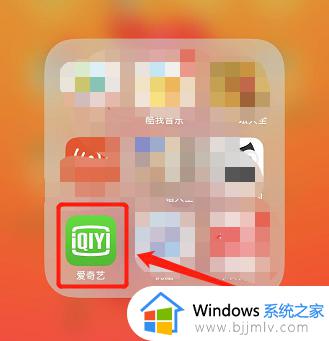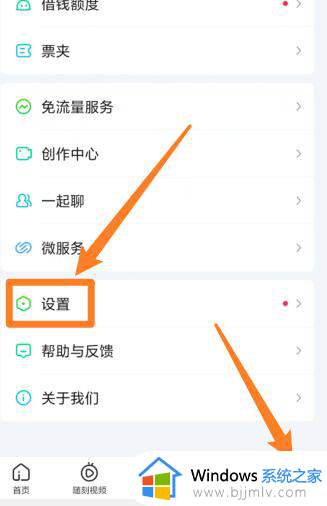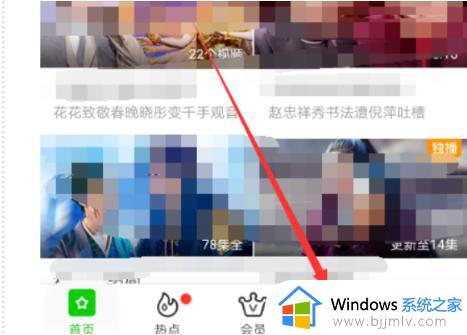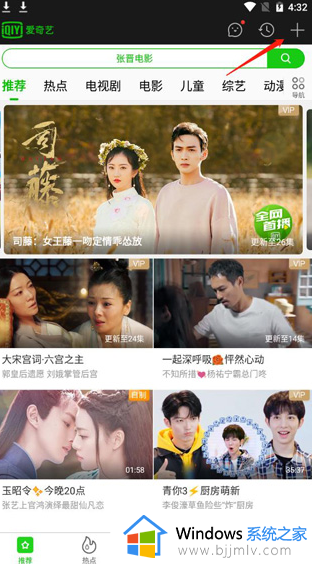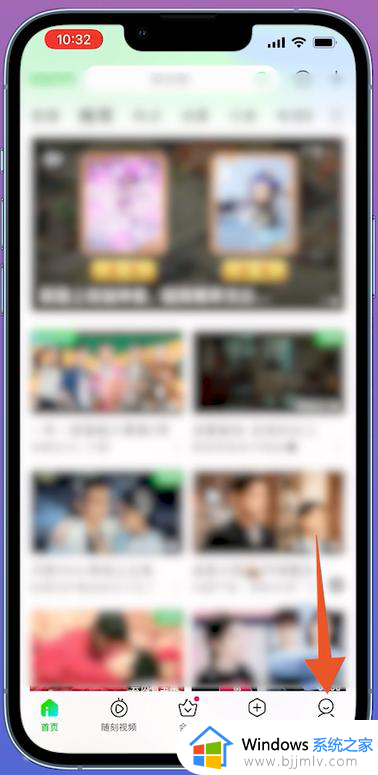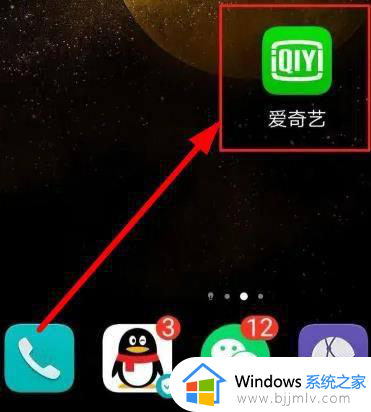爱奇艺会员共享步骤 爱奇艺会员账号免费共享如何操作
更新时间:2022-12-28 13:47:16作者:qiaoyun
爱奇艺是款很多人喜欢的适配播放器,但是有些视频是需要开通会员才可以观看的,好的一点就是爱一起开通会员之后可以通向账号给朋友们,不过很多人还不知道爱奇艺会员账号免费共享如何操作,针对此问题,本文给大家讲解一下爱奇艺会员共享步骤。
方法如下:
1、我们先打开网页版的爱奇艺并登录账号。
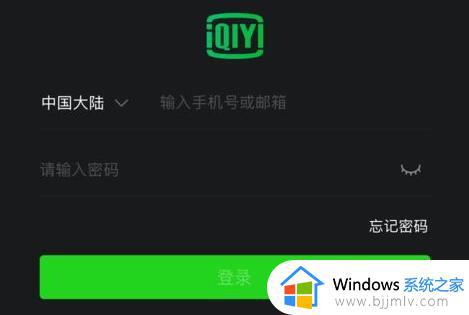
2、登录完成后,点击右上角的“头像”打开主页。
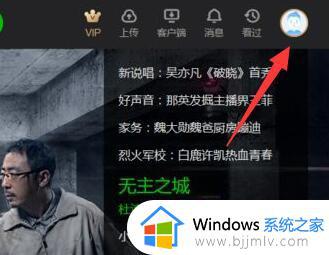
3、打开后,进入左边栏的“个人设置”。
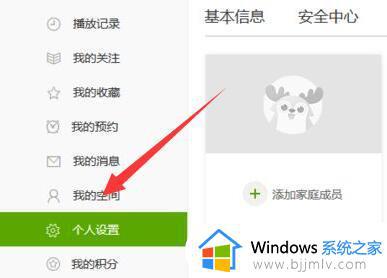
4、随后进入其中的“家庭成员账号”选项,在其中“添加家庭成员”。

5、最后把需要共享会员的设备添加进来就可以共享了。
上述给大家讲解的就是爱奇艺会员共享的详细内容,大家可以学习上面的方法步骤来进行共享就可以了,希望帮助到大家。